Disponible avec une licence 3D Analyst.
Un jeu de données de MNT est généré à partir de plusieurs sources de données, comme des collections de points de masse lidar, des lignes de fracture 3D et des observations d’enquête 3D. Les sources de données utilisées pour créer des jeux de données de MNT sont gérées comme un jeu de classes d’entités intégrées dans un jeu de données d’entités de géodatabase. Le processus de génération d’un jeu de données de MNT permettant de visualiser et stocker efficacement un volume important de mesures source peut s’avérer très long. L’assistant Create Terrain (Créer un MNT) guide les utilisateurs tout au long du processus de création d’un jeu de données de MNT, du début à la fin.
Les éléments suivants doivent être préparés avant l’utilisation de l’assistant Create Terrain (Créer un MNT) :
- Un jeu de classes d’entités résidant dans une géodatabase et une ou plusieurs classes d’entités contenant des mesures source résidant dans le même jeu de classe d’entités. Voici quelques exemples de ces données :
Mesures de point d’élévation. Des points lidar ou des points cotés, par exemple.
Lignes de fracture Lignes représentant des discontinuités d’élévation. Isolignes ou fleuves, par exemple.
Polygones qui définissent la surface pour laquelle le MNT est construit.
Polygones de remplacement Les polygones de remplacement décrivent des zones de hauteur constante.
Polygones d’effacement Les polygones d’effacement définissent les vides dans le MNT.
- Espacement moyen des points des mesures cloud de point lidar. Si cet espacement n’est pas connu, le jeu de données LAS ou l’outil de géotraitement Informations du fichier de points peut proposer un espacement des points pour les fichiers de données fournis.
- Source hauteurs de chaque classe d’entités.
- Type d’entité de surface de chaque classe d’entités.
Importer les mesures source du jeu de données de MNT
L’un des processus les plus importants lors de la création d’un jeu de données de MNT est l’importation correcte des mesures source dans un jeu de données d’entités de géodatabase. Les jeux de données de MNT peuvent être créés à partir de divers types de données. Ces données peuvent inclure des points lidar et sonar, de lignes de fracture et de points dérivés de la photographie stéréoscopique, ainsi que d’autres formes de données d’enquête. Les types de géométrie de classes d’entités pris en charge pour les jeux de données de MNT incluent les points, les multi-points, les lignes et les polygones. Les outils de géotraitement ASCII 3D vers classe d’entités et LAS vers multi-points permettent tous deux d’importer des données sources de point de MNT dans les classes d’entités de votre choix.
Démarrer l’assistant Créer un MNT
L’assistant Create Terrain (Créer un MNT) s’ouvre à partir de la fenêtre Catalog (Catalogue).
- Depuis Folders (Dossiers), accédez à l’emplacement du jeu de classes d’entités où va résider le jeu de données de MNT.
- Cliquez avec le bouton droit sur le jeu de classes d’entités, sélectionnez New (Nouveau), puis Terrain Dataset (Jeu de données de MNT).
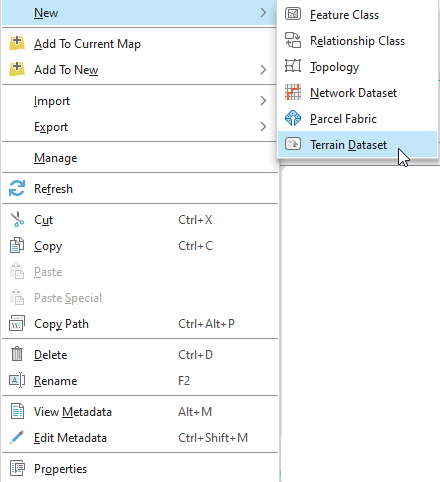
L’assistant Create Terrain (Créer un MNT) s’ouvre.
Définir les caractéristiques du MNT
Une fois l’assistant Create Terrain (Créer un MNT) ouvert, la page Terrain Characteristics (Caractéristiques du MNT) s’affiche. Sur la page Terrain Characteristics (Caractéristiques du MNT), vous pouvez sélectionner les classes d’entités qui vont servir à construire le MNT, le nom du MNT et d’autres propriétés.
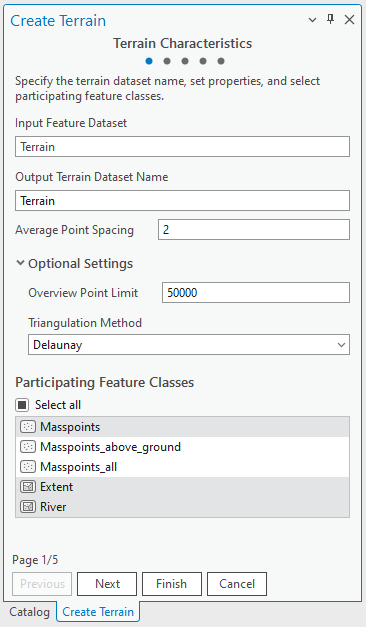
- Saisissez un nom pour le jeu de données de MNT dans la zone de texte Output Terrain Dataset Name (Nom du jeu de données de MNT en sortie).
- Saisissez l’espacement moyen des points de masse dans la zone de texte Average Point Spacing (Espacement moyen des points).
- Si vous le souhaitez, développez la section Optional Settings (Paramètres facultatifs).
- Définissez la valeur Overview Point Limit (Limite de points de vue d’ensemble).
Représentation la plus grossière du jeu de données de MNT, la vue d’ensemble du MNT est destinée à un affichage rapide à de petites échelles. Par défaut, la limite est de 50 000 points lors de la création du jeu de données de MNT en tant que vue d’ensemble du MNT.
- Pour l’option Triangulation Method (Méthode de triangulation), sélectionnez soit Delaunay, soit Delaunay avec contrainte.
La valeur par défaut est Delauney.
- Sélectionnez les classes d’entités qui vont servir à créer le MNT dans la section Participating Feature Classes (Classes d’entités participantes). Vous pouvez aussi cocher la case Select all (Sélectionner tout) pouir utiliser toutes les classes d’entités répertoriées.
Les classes d’entités du jeu de classes d’entités dans lequel le MNT est créé sont répertoriées dans la section.
- Sélectionnez Suivant.
Définir les entités de surface
Sur la page Define Surface Features (Définir les entités de surface), vous pouvez définir la façon dont chaque classe d’entités participante est utilisée par le jeu de données de MNT. Sélectionnez chaque classe d’entités dans la section Select a Feature Class (Sélectionner une classe d’entités), puis sélectionnez l’option Height Source (Source hauteurs) et l’option Surface Feature Type (Type d’entité de surface)pour chaque classe d’entités participante.
L’option Surface Feature Type (Type d’entité de surface) définit le rôle que joue la classe d’entités dans la définition de la surface du jeu de données de MNT. Il existe des points cotés, des lignes de fracture et plusieurs types de polygones. Les classe d’entités ponctuelles et multi-points ne peuvent être représentées que sous forme de points de masse. Les classes d’entités polylignes et surfaciques peuvent être représentées sous forme de lignes de fracture, polygones de découpage, polygones d’effacement, polygones de remplacement et points de masse. Les lignes de fracture et les polygones comportent également des qualificateurs rigides et malléables. Ces derniers indiquent à la méthode d’interpolation par voisins naturels si la surface recouvre les entités de manière lisse (malléable) ou avec une discontinuité potentiellement brusque (rigide).
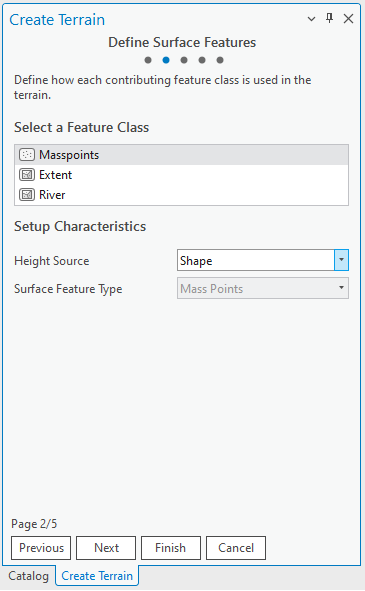
- Sélectionnez chaque classe d’entités dans la section Select a Feature Class (Sélectionner une classe d’entités).
- Sélectionnez les options Height Source (Source hauteurs) et Surface Feature Type (Type d’entité de surface) pour chaque classe d’entités participante.
- Sélectionnez Suivant.
Définir le type de pyramide
La page Pyramid Type (Type de pyramide) définit le type de pyramide à utiliser pour construire le jeu de données de MNT. Les pyramides permettent de créer une surface TIN multi-résolutions, ce qui améliore l’efficacité globale. Elles sont utilisées sous la forme d'une généralisation dépendante de l'échelle des données de points cotés. Il existe deux types de pyramide : tolérance z et taille de fenêtre. Une pyramide de type tolérance Z utilise la tolérance verticale dans la définition de la résolution de la surface du MNT. Chaque niveau de la pyramide correspond à une approximation de précision verticale des données de résolution maximale. Avec une pyramide de type taille de fenêtre, la résolution est définie par des fenêtres de surface égale à chaque plage d’échelle du niveau de pyramide, ce qui permet de contrôler la densité d’échantillonnage horizontal. Une pyramide de type tolérance Z offre l’avantage de contrôler la précision verticale à chaque niveau de détail, mais son calcul peut prendre beaucoup de temps. La création d’une pyramide de taille de fenêtre est généralement bien plus rapide. Les pyramides de taille de fenêtre sont également plus appropriées à une utilisation avec les données terrestres lidar.
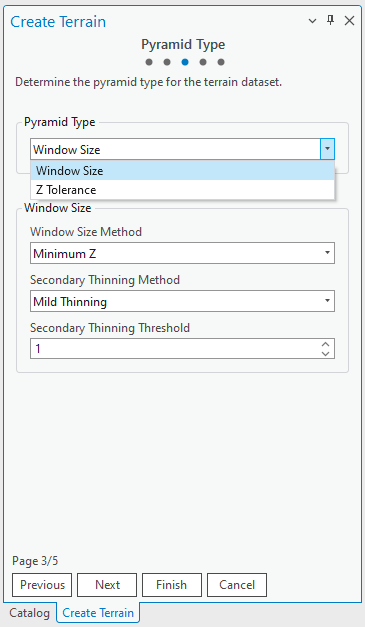
- Sélectionnez soit Window Size (Taille de fenêtre), soit Z Tolerance (Tolérance z) dans le menu déroulant Pyramid Type (Type de pyramide) pour définir les niveaux de pyramide de MNT.
- Si le type de pyramide de taille de fenêtre est sélectionné, choisissez d’utiliser la méthode de sélectionWindow Size Method (Méthode de la taille de fenêtre) pour sélectionner les points de données dans chaque fenêtre.
- Vous pouvez aussi, si le type de pyramide de taille de fenêtre est sélectionné, indiquer si un affinage des points supplémentaire est nécessaire en utilisant l’option Secondary thinning method (Méthode d’affinage secondaire).
La méthode d’affinage secondaire permet d’affiner davantage les points cotés sur des surfaces planes relatives. Pour qu'un point soit affiné, un seuil d'affinage spécifie l'écart maximal (en unités z) autorisé par rapport à la taille du point de la fenêtre sélectionnée.
- Cliquez sur Next (Suivant).
Définir les propriétés des pyramides
Les niveaux de pyramides de MNT sont créés pour un jeu de données de MNT sur la page Pyramid Properties (Propriétés des pyramides). La colonne indiquant Start Scale (Échelle de début) est un seuil d’échelle de référence. Un niveau de pyramide permet de représenter un jeu de données de MNT entre sa propre échelle de début et celle du niveau le plus grossier suivant. La colonne indiquant le type de pyramide change selon le type de pyramide identifié. L’exemple ci-dessous illustre une pyramide de type Window Size (Taille de fenêtre). Plusieurs ensembles de niveaux de pyramide sont initialement affichés en fonction de l’espacement moyen des points en entrée.
Les limites de résolution minimales et maximales sont utilisées pour les classes d’entités ajoutées comme types d’entités de surface polylignes ou polygones. Elles définissent la plage des niveaux de pyramide auxquels les entités seront définies dans la surface. C'est à vous de fournir les seuils de résolution, exprimés dans la résolution des niveaux de pyramide du jeu de données de MNT.
Les groupes servent à définir plusieurs niveaux de détail pour les entités linéaires et surfaciques. Dans la mesure où les MNT ne disposent pas d’une méthode automatisée pour généraliser les lignes et les polygones, vous devez effectuer directement cette opération et indiquer au MNT, par le biais de la définition de groupe, comment utiliser les entités. Par exemple, les données faibles et élevées de rivage d’un lac ou d’une rivière.
Remarque :
Les limites de résolution des classes d’entités du même groupe ne peuvent pas se superposer.
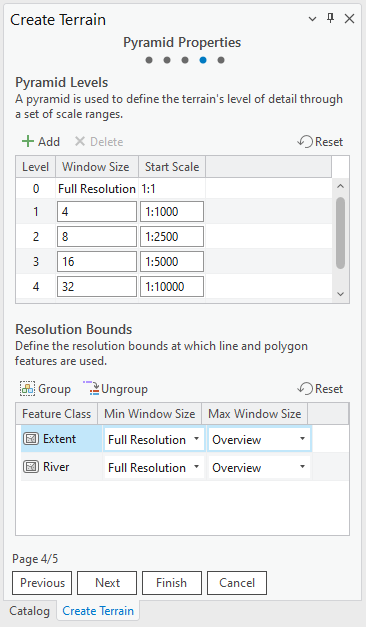
- Évaluez les niveaux de pyramide par défaut qui ont été définis.
- Utilisez les boutons Add (Ajouter), Delete (Supprimer) et Reset (Réinitialiser) pour définir les niveaux de pyramide.
- Sélectionnez les options Resolution Bounds (Limites de résolution) souhaitées pour les entités surfaciques et linéaires.
- Définissez les groupes. Pour ce faire, tout en maintenant la touche Maj enfoncée, sélectionnez les classes d’entités à ajouter au groupe.
- Une fois qu’elles sont en surbrillance, cliquez sur le bouton Group (Grouper). Utilisez les boutons Ungroup (Dégrouper) et Reset (Réinitialiser) pour faire des modifications.
- Cliquez sur Next (Suivant).
Résumé
La page de résumé affiche les paramètres à utiliser pour créer le jeu de données de MNT. Évaluez les paramètres sélectionnés pour le MNT. Si des modifications sont nécessaires, cliquez sur Previous (Précédent) pour revenir en arrière les apporter. Si le MNT est prêt à être créé, cliquez sur Finish (Terminer) pour ouvrir l’outil de géotraitement Générer un MNT.
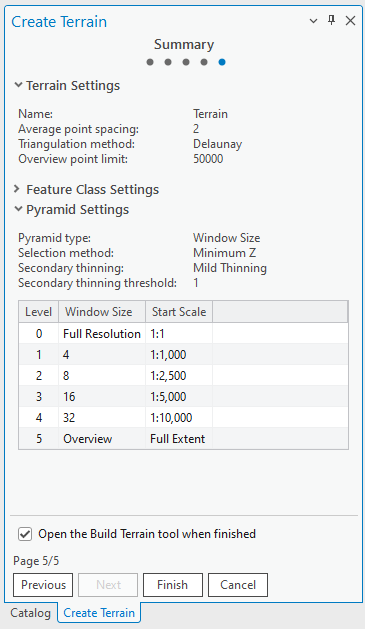
Rubriques connexes
Vous avez un commentaire à formuler concernant cette rubrique ?